在使用windows操作系统时,蓝屏错误是一个常见且令人头疼的问题。特别是当屏幕上出现错误代码0x0000007f时,这通常意味着系统遇到了内存管理问题或硬件故障。以下从多个维度来探讨如何解决这一蓝屏错误。
1. 检查内存条物理状态
内存条是电脑中负责存储临时数据的组件,其物理状态的好坏直接影响到系统的稳定性。首先,关机并拔掉电脑电源,打开机箱,拔出所有内存条。用橡皮擦轻轻擦拭内存条的金手指部分,以清除上面的灰尘或污垢。然后,重新插入内存条,确保插牢。这一步骤旨在解决因内存条接触不良导致的蓝屏问题。
2. 更新主板bios
bios(基本输入输出系统)是电脑硬件与操作系统之间的桥梁。有时,过时的bios版本可能会导致兼容性问题,从而引发蓝屏错误。下载最新版本的bios文件,使用u盘或其他方式制作可启动的usb设备,并将bios文件复制到usb设备中。进入bios设置,找到bios更新选项,选择u盘上的bios文件,并按照提示更新bios。这一步骤有助于解决因bios兼容性问题导致的蓝屏错误。
3. 运行内存诊断工具
内存错误是导致蓝屏错误的常见原因之一。打开控制面板,搜索“windows 内存诊断工具”,选择“重启并检查问题(推荐)”。电脑将重启并自动运行内存诊断,检测内存是否存在错误。如果发现任何内存错误,请更换受影响的内存条。
4. 检查硬盘驱动器
硬盘驱动器是存储系统文件和用户数据的关键组件。硬盘故障也可能导致蓝屏错误。在控制面板中搜索“设备管理器”,展开“磁盘驱动器”或“ide ata/atapi 控制器”,右键点击硬盘驱动器,选择“属性”。进入“工具”选项卡,选择“检查”,勾选“自动修复文件系统错误”和“扫描并尝试恢复损坏扇区”,然后点击“开始”。这一步骤旨在检查和修复硬盘驱动器上的错误。
5. 更新驱动程序和系统文件
过时或损坏的驱动程序可能导致系统不稳定,包括蓝屏错误。进入设备管理器,检查是否有任何驱动程序需要更新,特别是显示适配器、主板和网络适配器的驱动程序。此外,使用系统文件检查器(sfc)扫描和修复受损的系统文件。在命令提示符(以管理员身份运行)中输入“sfc /scannow”,然后按回车键并等待sfc扫描并修复任何损坏的文件。
6. 执行系统还原或重新安装windows
如果在系统更新或安装新软件后出现蓝屏,可以尝试执行系统还原。打开控制面板,搜索“系统还原”,选择一个在蓝屏出现之前创建的还原点,并按照提示执行系统还原。如果以上方法都无法解决问题,可以考虑重新安装windows操作系统。这将覆盖所有系统文件,可能修复导致蓝屏错误的问题。请注意,在重新安装之前,务必备份所有重要数据。
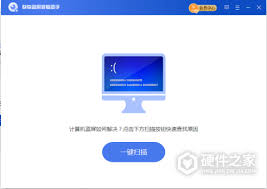
综上所述,解决电脑蓝屏代码0x0000007f的问题需要从多个维度入手,包括检查内存条、更新bios、运行内存诊断工具、检查硬盘驱动器、更新驱动程序和系统文件,以及执行系统还原或重新安装windows。希望这些建议能帮助您解决蓝屏问题,恢复电脑的正常运行。






















